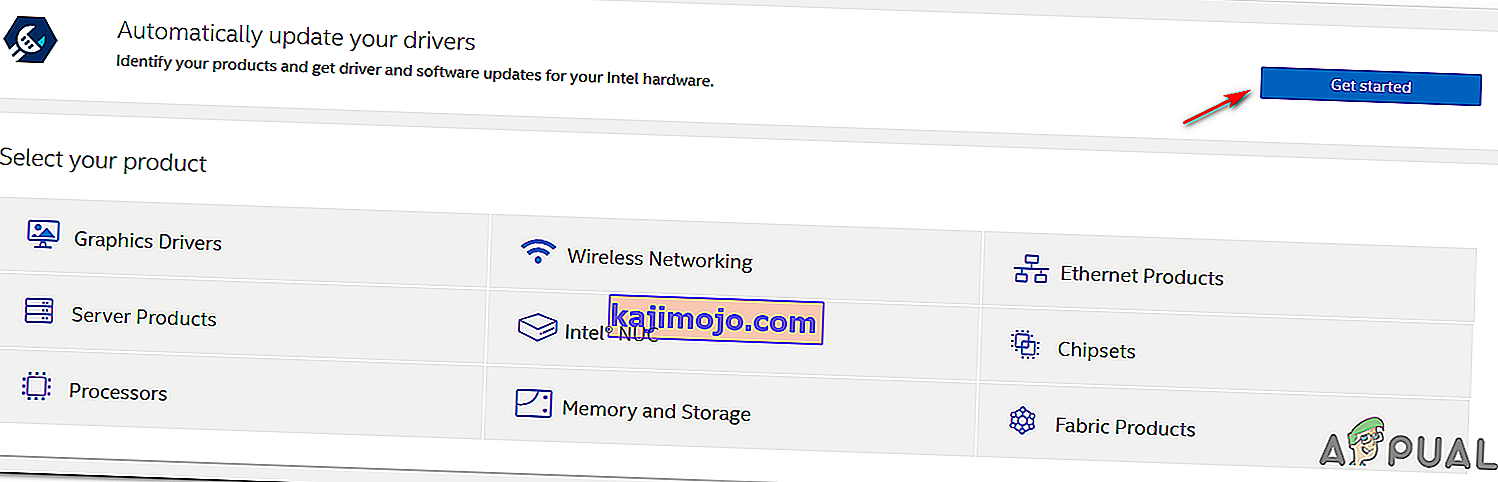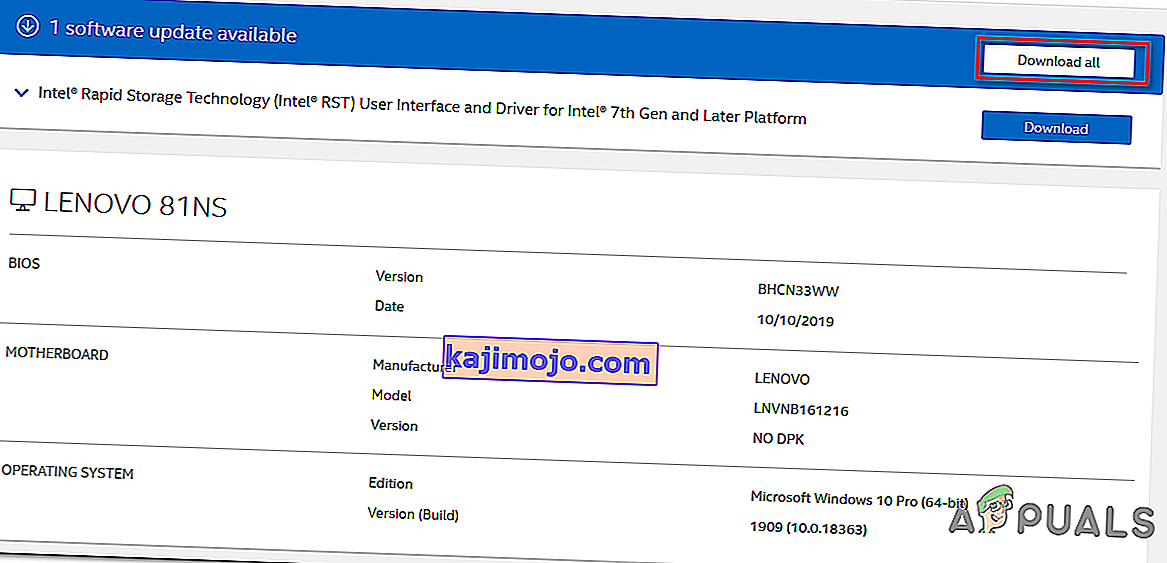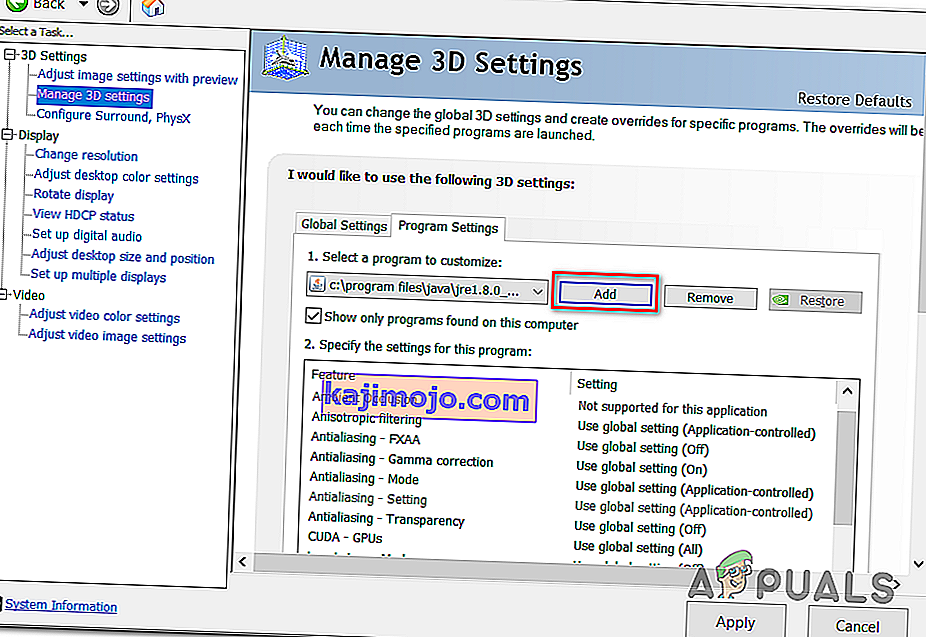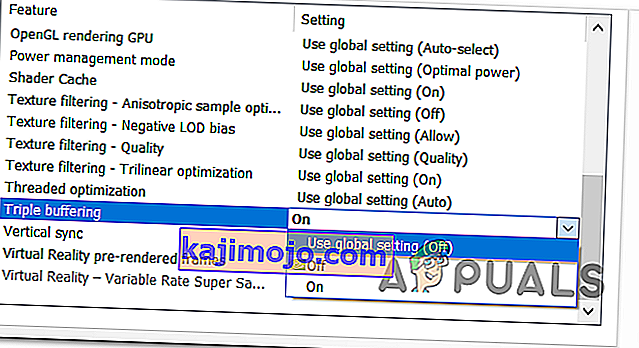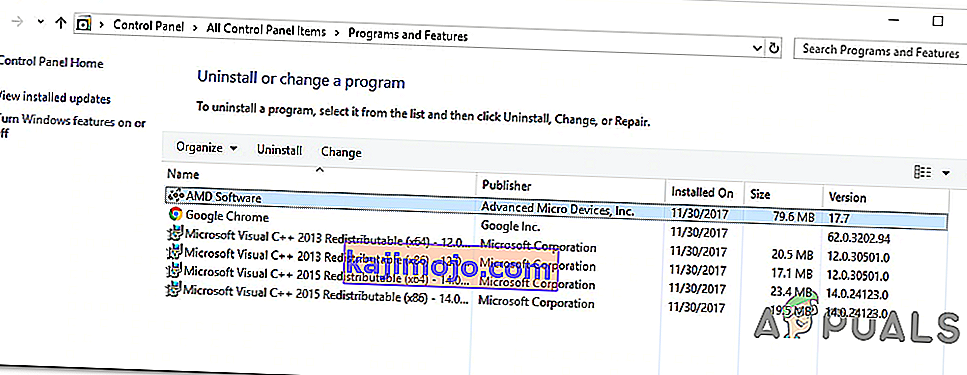Bazı Windows 10 kullanıcıları ' Çekirdek dökümü yazılamadı. Minidumps, bir sunucuya katılmaya veya bir sunucu oluşturmaya çalışırken Windows'un istemci sürümlerinde varsayılan olarak etkinleştirilmez . Bu hata, çeşitli farklı Minecraft yapılarında meydana geliyor.

Oyunu entegre bir Intel grafik kartıyla çalıştırıyorsanız, hata büyük olasılıkla bir Dinamik Bağlantı Kitaplığı dosyası (ig9icd64.dll) tarafından tetiklenmiştir . Bu durumda, entegre GPU ile uyumlu en son sürücüleri yüklemek için Intel Update Assistant yardımcı programını kullanarak sorunu çözebilmelisiniz.
Öte yandan, üst düzey bir Nvidia GPU kullanıyorsanız, oyunun kararlı bir şekilde çalışmasını sağlamak için Vsync ve Üçlü arabelleğe almayı doğrudan javaw.exe üzerinde zorlamanız gerekebilir.
Bir AMD kartı kullanıyorsanız, Catalyst veya AMD Yazılımını yeniden yüklemeyi deneyin. Kısmen bozuk bir kurulum, bu sorunun ortaya çıkmasını kolaylaştırıyor olabilir.
En son Intel Grafik Kartı Sürücüsüne güncelleme (varsa)
Intel tarafından sağlanan entegre bir Grafik kartı kullanıyorsanız, muhtemelen ig9icd64.dll kaynaklı bir sorunla uğraşıyorsunuzdur. Bu dosya, Intel Graphics Accelerator için OpenGL Sürücüsüne aittir.
Bu senaryonun mevcut durumunuz için geçerli olması durumunda, Intel Update Assistant yardımcı programını kullanarak tüm Grafik sürücülerini güncelleyerek sorunu çözebileceksiniz .
Daha önce Minecraft sunucularına katılamayan ve oluşturamayan pek çok etkilenen kullanıcı, bu işlemin sonunda oyunu kararlı hale getirdiğini doğruladı.
Intel Grafik sürücülerinizi en son sürüme güncellemeyle ilgili hızlı bir kılavuz:
- Bu bağlantıyı ziyaret edin ( burada ) ve Başlayın düğmesine tıklayın.
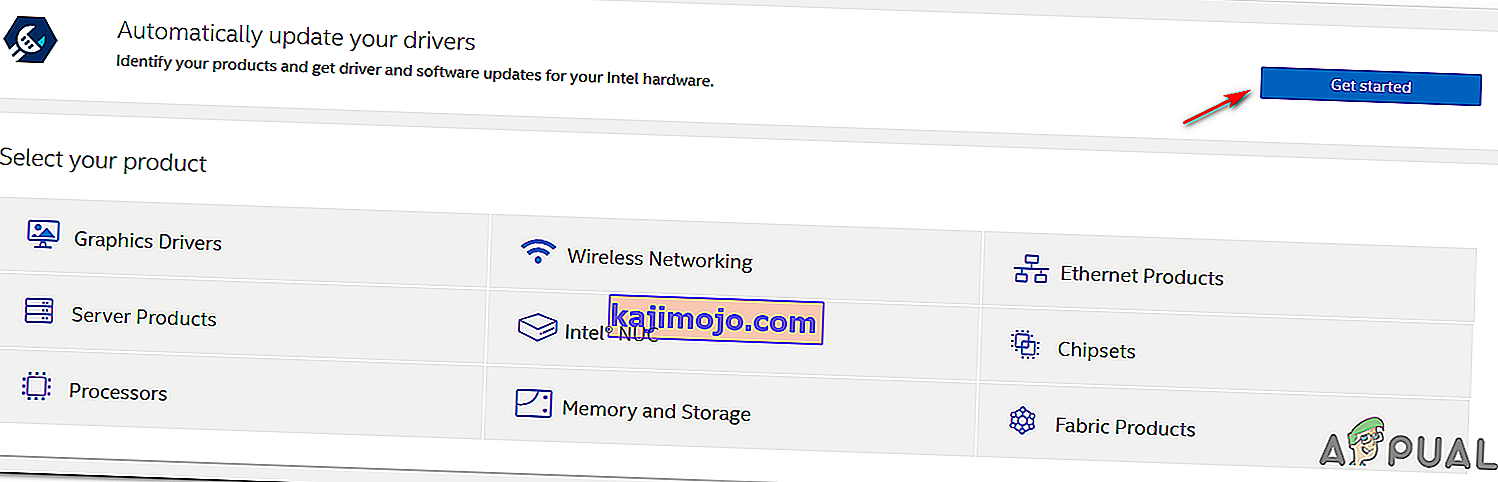
- Bunu yaptıktan sonra, ilk taramanın tamamlanmasını bekleyin. İşlem bittiğinde, Tümünü İndir düğmesine tıklayın ve indirme işleminin tamamlanmasını bekleyin.
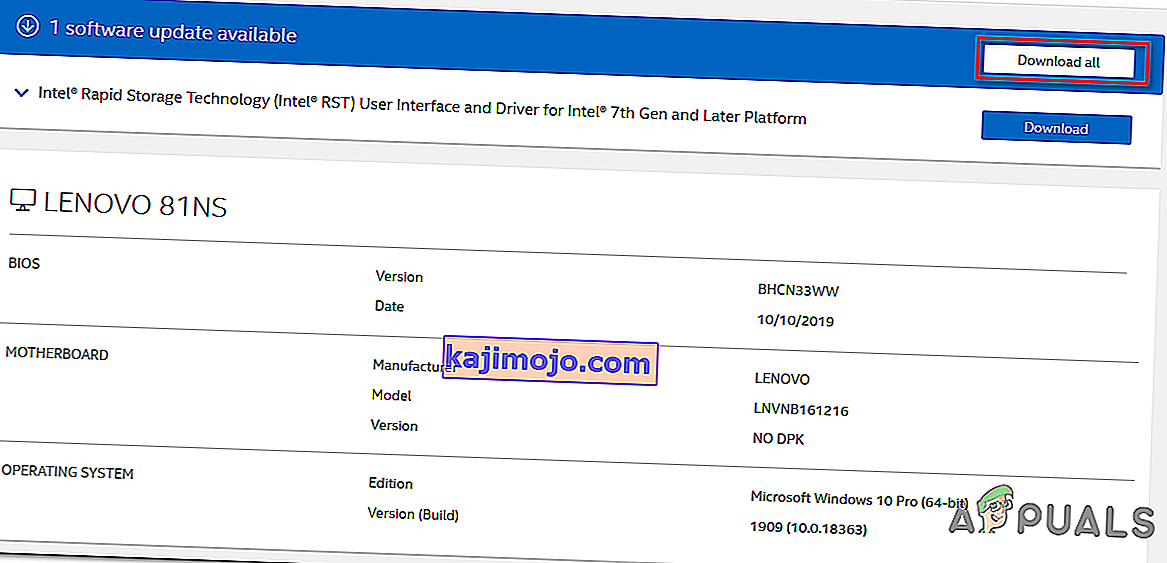
- Her indirme tamamlandıktan sonra, her bir kuruluma çift tıklayın ve sürücü kurulumunu tamamlamak için ekrandaki talimatları izleyin.
- Her yeni güncellemeyi kurmayı başardıktan sonra, bilgisayarınızı yeniden başlatın ve bir Minecraft sunucusuna katılmaya veya oluşturmaya çalışarak 'Çekirdek Dökümü Yazılamadı' sorununun çözülüp çözülmediğine bakın.
Minecraft'ta Vsync ve Üçlü Arabelleklemeyi Zorlama (Yalnızca Nvidia)
Orta ila üst düzey bir Nvidia GPU kullanıyorsanız, mevcut grafik kartı ayarlarınızın oynarken VSync'i zorlamaması nedeniyle 'Çekirdek Dökümü Yazılamadı ' hatasını görme olasılığınız çok yüksektir. Minecraft.
Bu ayar, Oyun ayarlarından da uygulanabilir, ancak bunu yapmanın ideal yolu Nvidia Kontrol Panelinden. Sorunu çözmek için, Java yolunuza gitmeniz ve yönetilen öğeler listesine Javaw.exe'yi eklemeniz gerekir.
Bunu yaptıktan sonra, Javaw.exe'yi (Minecraft dahil) kullanan her program tarafından kullanılmak üzere iki ayarı zorlayabilirsiniz.
İşte sağlayan hızlı bir adım-adım kılavuz VSync ve Üçlü Tamponlama gelen Manage 3D Ayarları menüsünde Nvidia Kontrol Paneli :
- Masaüstünüzde boş bir alana sağ tıklayın ve yeni açılan içerik menüsünden Nvidia Kontrol Paneli'ne tıklayın.

- Nvidia Kontrol Paneli'ne girdikten sonra, sol taraftaki menüyü kullanarak 3D ayarlarını yönet'i seçin ( 3D Ayarları altında ).
- Ardından, sağ taraftaki menüye gidin ve Program Ayarları menüsünü seçin. İçeride, Ekle> Gözat'a tıklayın ve Java kurulumunuzun konumuna gidin, javaw.exe dosyasını seçin ve Aç'a tıklayın .
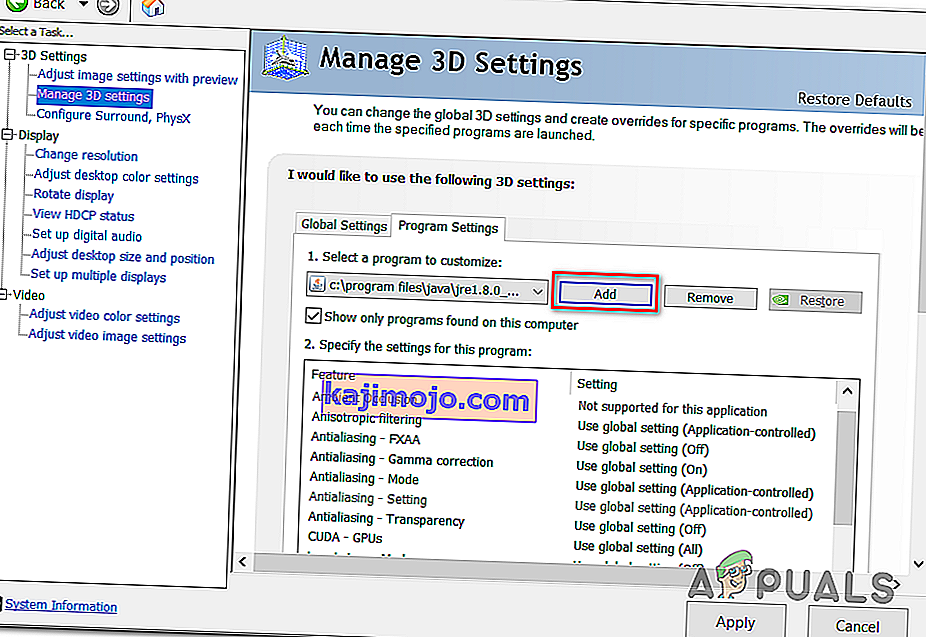
Not: Kullandığınız Java sürümüne bağlı olarak varsayılan konumların listesi aşağıda verilmiştir:
Java 7 - C: / Program Dosyaları / Java / jre7 / bin / OR - C: / Program Dosyaları (x86) / Java / jre7 / bin / Java 6 - C: / Program Dosyaları / Java / jre6 / bin / VEYA - C : / Program Dosyaları (x86) / Java / jre6 / bin /
- Ardından, yürütülebilir dosya yüklendikten sonra, program ayarları listesinde aşağı kaydırın ve Dikey Eşitleme ve Üçlü Arabelleklemeyi bulun . Bunları gördüğünüzde, her ikisi için de varsayılan ayarı AÇIK olarak değiştirmek üzere her biriyle ilişkili açılır menüyü kullanın .
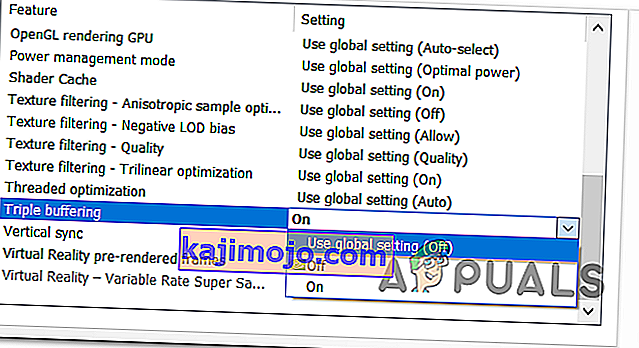
- İki ayar uygulandığında, değişiklikleri kalıcı hale getirmek için Uygula düğmesine basın.
- Bir kez daha Minecraft sunucusuna katılmayı veya oluşturmayı deneyin ve sorunun şimdi çözülüp çözülmediğine bakın.
AMD Catalyst Yardımcı Programını Yeniden Yükleme (Yalnızca AMD)
Bir AMD GPU kullanıyorsanız, ' Çekirdek dökümü yazılamadı ' mesajını görüyor olabilirsiniz . Kısmen bozuk AMD Yazılım yüklemesi nedeniyle Windows hatası istemci sürümlerinde minidumps varsayılan olarak etkinleştirilmez .
Aynı koşulların sizin için geçerli olması durumunda, mevcut AMD Yazılımınızı veya AMD Catalyst kurulumunuzu kaldırarak ve en son sürümü resmi kanallardan yeniden yükleyerek sorunu çözebilmelisiniz.
İşte size bunu nasıl yapacağınızı gösterecek hızlı bir adım adım kılavuz:
- Çalıştır iletişim kutusunu açmak için Windows tuşu + R tuşlarına basın . Ardından, 'appwiz.cpl' yazın ve Programlar ve Özellikler menüsünü açmak için Enter tuşuna basın .

- Programlar ve Özellikler ekranına girdikten sonra , yüklü uygulamalar listesinde aşağı kaydırın ve kaldırmak istediğiniz AMD kurulumunu bulun. AMD kurulumunuzu bulduğunuzda, üzerine sağ tıklayın ve içerik menüsünden Kaldır'ı seçin.
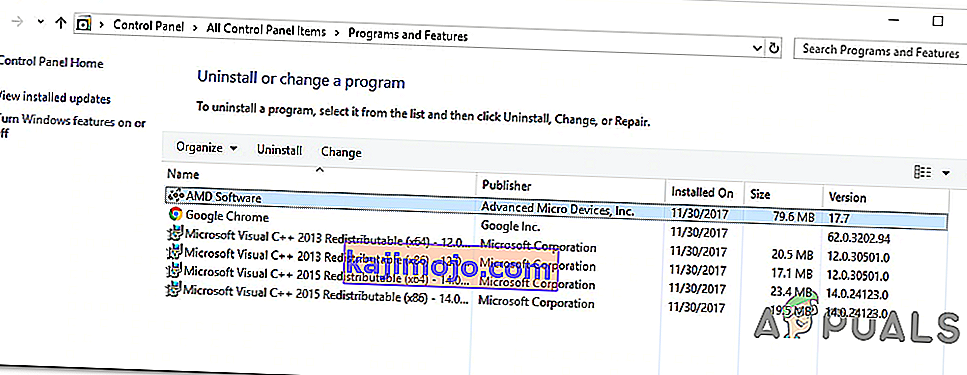
- Onay istendiğinde, tıklayın Ok ve kaldırma işlemini tamamlamak için ekrandaki yönergeleri izleyin.
- Bilgisayarınızı yeniden başlatın ve bir sonraki başlatmanın tamamlanmasını bekleyin.
- Bu bağlantıyı ziyaret edin ( burada ) ve AMD Catalyst'in en son sürümünü indirin. İndirme işlemi tamamlandığında, kurulumu yürütülebilir dosyayı açın ve kurulumu tamamlamak için ekrandaki komut istemlerini izleyin.
- Yeni sürüm yüklendikten sonra, yeniden başlatın ve bir Minecraft sunucusuna katılmaya veya oluşturmaya çalışarak sorunun bir sonraki başlangıçta çözülüp çözülmediğine bakın.